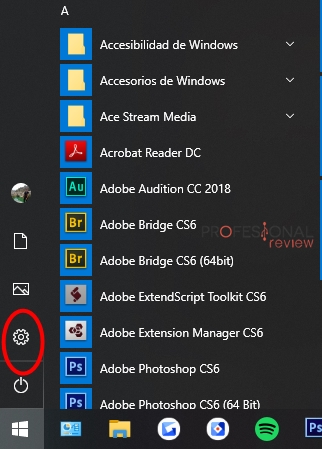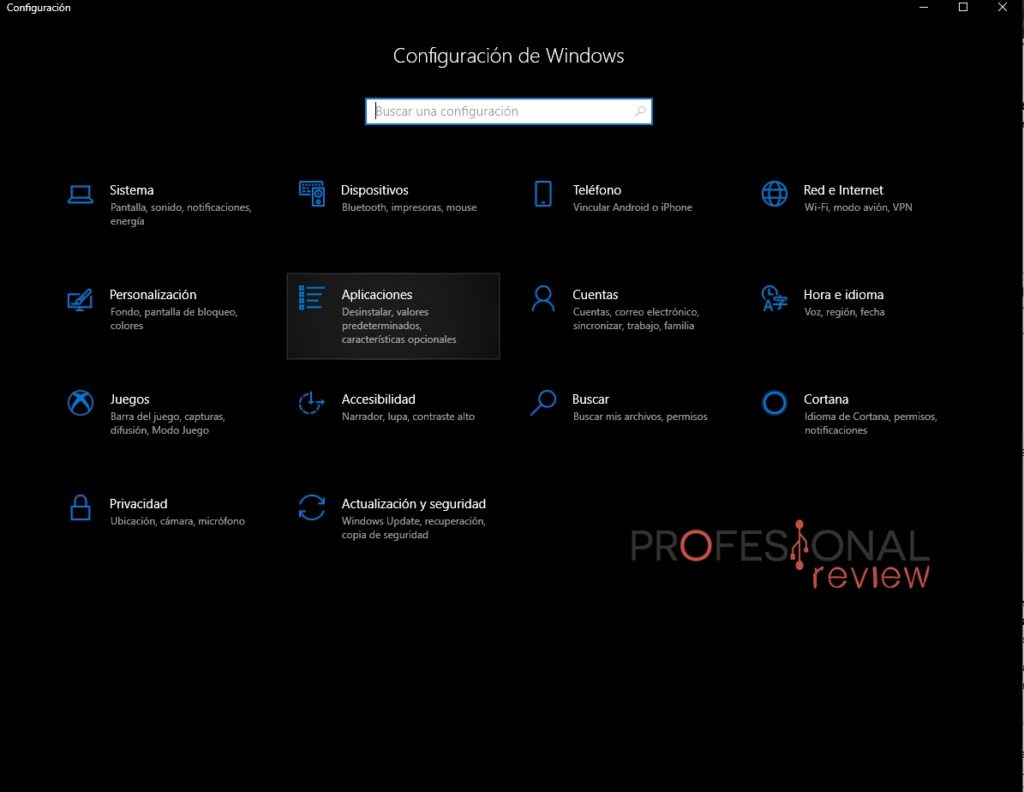Si te preguntas cómo desinstalar Microsoft Teams de una vez, estás de enhorabuena porque sabemos la respuesta. Parece imposible, pero no.
Quienes hayan entrado a ver este tutorial, seguramente tienen instalado (o instalaron alguna vez) Microsoft Teams. Al parecer, es un programa que da un poco de «guerra» porque da igual que lo desinstalemos, volviendo a salir otra vez. Sabemos que muchos queréis eliminarlo del todo, así que hemos pensado en elaborar un tutorial sobre cómo desinstalar Microsoft Teams.
Cómo desinstalar Microsoft Teams
La gran mayoría no tendréis instalado este programa, pero quienes lo instalan parecen abrir una especie de «cuenta con el diablo». Y es que no es fácil de eliminar porque Windows se empeña en que no sea así. Realmente, no es tan difícil terminar con este dilema. Debéis hacer lo siguiente:
- Abrid Menú Inicio y haced clic izquierdo en el engranaje de «configuración«.
- Dentro, vamos a «aplicaciones«.
- Ahora sólo tenemos que ir a la casilla de búsqueda y buscar «teams» o «microsoft teams«. Si lo tenemos visible, lo desinstalaremos. No sólo eso, hay que eliminar también el instalador «Teams Machine-Wide Installer».
Puede que algunos no tengáis ese instalador, pero no os preocupéis porque podemos desactivar Microsoft Teams de otro modo.
- Abrid menú inicio y escribid «msconfig«. Ejecutad la opción que os salga.
- Ahora, os dirigís a «Inicio de Windows» para buscar una opción llamada «Microsoft Teams Update». Tenéis que desmarcar la casilla y dadle a aplicar. Seguramente, os pedirá que reiniciéis el ordenador. Hacedlo.
Con esto debería haber bastado para desinstalar Microsoft Teams de vuestro equipo. Esperamos que os haya sido de ayuda este tutorial. Si tenéis alguna duda, hacédnosla saber comentando más abajo y os ayudaremos.
¿Teníais problemas para desinstalarlo? ¿Sabéis de algún método alternativo para desinstalar Microsoft Teams?